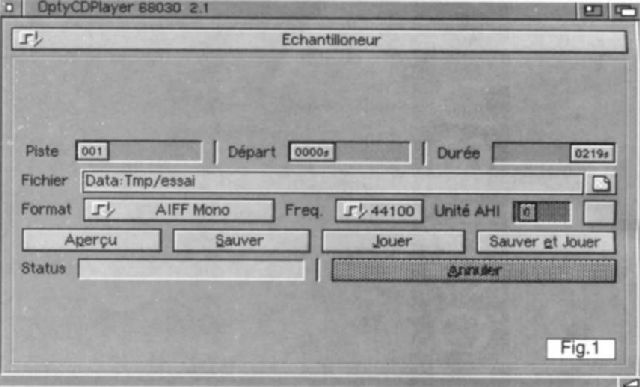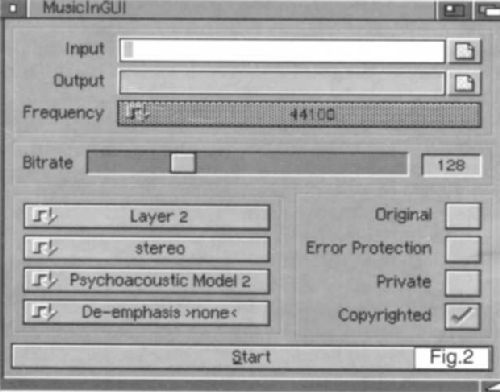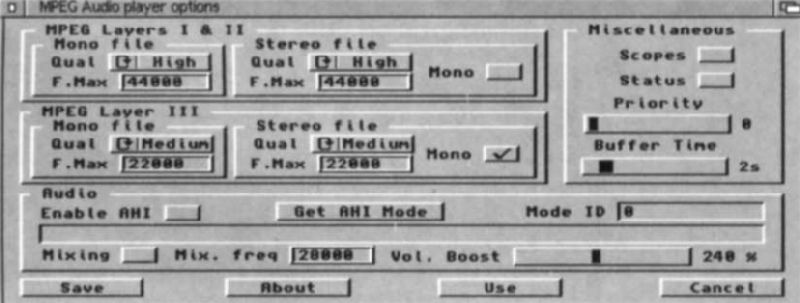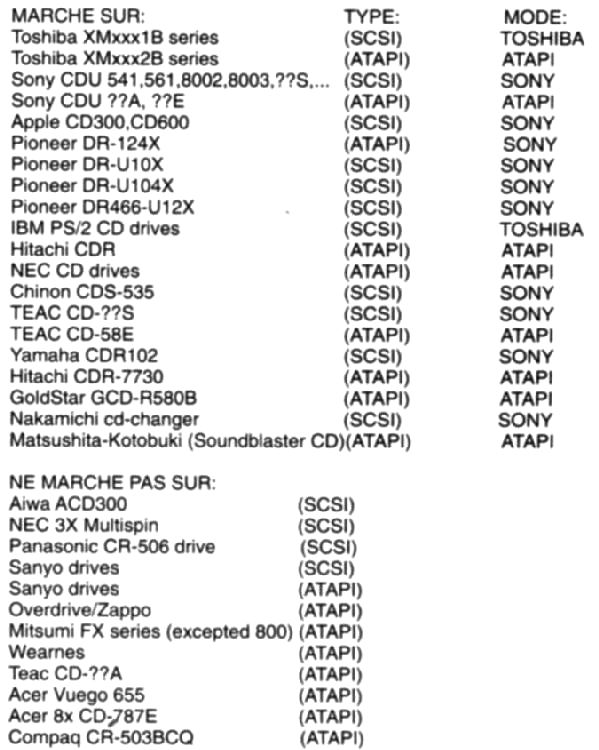Suivez-nous sur X

|
|
|
0,
A,
B,
C,
D,
E,
F,
G,
H,
I,
J,
K,
L,
M,
N,
O,
P,
Q,
R,
S,
T,
U,
V,
W,
X,
Y,
Z,
ALL
|
|
0,
A,
B,
C,
D,
E,
F,
G,
H,
I,
J,
K,
L,
M,
N,
O,
P,
Q,
R,
S,
T,
U,
V,
W,
X,
Y,
Z
|
|
0,
A,
B,
C,
D,
E,
F,
G,
H,
I,
J,
K,
L,
M,
N,
O,
P,
Q,
R,
S,
T,
U,
V,
W,
X,
Y,
Z
|
|
A propos d'Obligement

|
|
David Brunet

|
|
|
|
En pratique : Acquisition audio à partir d'un CD
(Article écrit par Franck Anière et extrait d'Amiga News - février 1998)
|
|
Depuis très longtemps sur Amiga, nous avons la possibilité de faire de l'échantillonnage ("sampling"), c'est-à-dire de pouvoir
numériser une source sonore quelconque. Cependant, les méthodes traditionnelles à base de cartouche externe (Home Music Kit par
exemple) ne donnent pas des résultats exceptionnels. Il existe certes des cartes donnant de meilleurs résultats, mais elles ne
sont pas utilisables sur tous les modèles d'Amiga.
Pour l'acquisition d'une source sonore de type CD audio, nous pouvons appliquer la méthode de l'extraction audio ("rip").
Seuls les petits veinards disposant d'un lecteur CD SCSI ou IDE ATAPI avec fonction de lecture des données audio pourront
cependant en faire (voir la liste non exhaustive en annexe). Ici, je ne parle que de l'utilisation sous SCSI, n'ayant pas
la possibilité de tester un lecteur IDE ATAPI.
Il faudra également s'assurer que le système de fichiers permet ce genre de sport (par exemple, Cache CDFS et AsimCDFS). Une
machine rapide fait gagner énormément de temps, car certaines étapes sont gourmandes en ressources (ma machine est vraiment
le minimum vital pour le MPEG).
Nous verrons dans cet article comment procéder pour faire de l'extraction audio, puis comment effectuer une conversion de
l'échantillon obtenu au format MPEG-1 Audio Layer 2 et l'écouter.
Parenthèse légale
Il est tout à fait interdit de faire de l'extraction audio sur un produit commercial (le dernier disque de votre chanteur/chanteuse
préféré(e) par exemple) pour autre chose qu'une application strictement privée. On peut, en effet, voir sur Internet fleurir
bon nombre de sites contenant des fichiers MP2/3 de CD commerciaux, mais c'est totalement illégal (ne vous amusez pas à poster
un tel fichier sur Aminet, car Urban Muller ne rigole pas avec ça).
Échantillonnage
Pour ce qui est de l'acquisition d'une source sonore de type CD audio, d'autres machines ont la possibilité de relier le lecteur
CD directement à une carte son, ce qui permet de disposer d'un échantillonnage de bonne qualité. Ceci n'est malheureusement pas
possible sur nos machines (ce serait trop simple) mais il reste une alternative : l'extraction audio via le bus SCSI. Il
s'agit en fait de faire transiter le son du lecteur à travers le bus SCSI et de récupérer ce signal.
Pour l'échantillonnage, il faut trouver un logiciel sachant lire un signal audio sur le bus SCSI. Après avoir bien cherché,
j'ai finalement opté pour OptyCDPlayer, qui sert à la fois de lecteur et d'échantillonneur. Ce logiciel fort bien pensé dispose
d'une interface MUI très agréable et simple à utiliser. La figure 1 montre la fenêtre d'échantillonnage de ce logiciel.
Il faut choisir le format de sortie du fichier et sa fréquence d'échantillonnage avant de se lancer.
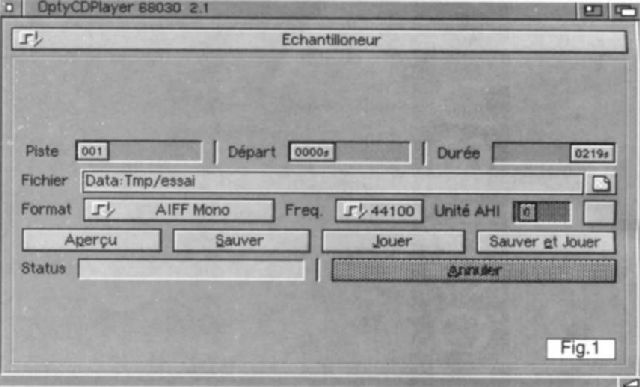 Figure 1
Figure 1
Pour le format, il convient bien sûr de choisir celui dont vous avez l'utilité : pour une simple écoute de basse qualité,
utilisez de l'IFF, les autres formats sont plutôt utilisés comme formats de transition vers des formats qu'OptyCDPlayer ne
sait pas faire directement. Je recommande de ne surtout pas faire du MP2 directement avec OptyCDPlayer, car cela prend un
temps infernal.
Pour ce qui est de la fréquence d'échantillonnage dites-vous bien que tout se paie : plus cette fréquence sera élevée,
plus la qualité de votre échantillon sera bonne, mais cela augmente de façon très importante sa taille.
Encore une fois, le choix dépend de l'utilisation de votre échantillon.
Personnellement, pour faire du MP2 j'utilise un fichier AIFF mono à 44 kHz. Ce format est plus gros que les autres mais
dispose d'un en-tête qui facilitera les manipulations ultérieures (c'est pour ça que je l'ai adopté après avoir eu des
ennuis avec les fichiers PCM).
Une fois vos réglages faits, choisissez la chanson à numériser et c'est parti ! Attention toutefois à disposer d'assez d'espace
disque par exemple "Beat It" de Michael Jackson, qui fait environ trois minutes, pèse au final environ 20 Mo.
Une fois l'acquisition terminée, vous disposez maintenant d'un joli fichier échantillonné. Vous pouvez maintenant le jouer
directement (si tel est votre objectif), ou alors le traiter.
Conversion en MP2
Le format MPEG Audio est un format de compression avec pertes (voir l'article de Rémi Moréda).
Les algorithmes utilisés suppriment des informations, mais généralement dans des domaines non perceptibles par l'oreille humaine.
Cette méthode de compression permet donc d'avoir un échantillon de bonne qualité et occupant beaucoup moins de place que celui
d'origine. Nous parlerons ici du layer 2, le layer 1 étant obsolète et le layer 3 de bien meilleure qualité mais de compression
très longue et l'écoute exigeant en matériel. En outre, les encodeurs du layer 3 pour Amiga sont rares (j'en ai récupéré un sur
Aminet mais je n'ai pas eu le temps de le tester).
Pour l'encodage, la référence est l'excellent MusicIn, disponible sur Aminet. Attention cependant, un FPU est obligatoire pour
l'utiliser. MusicIn est complexe à manier avec son interface en mode texte. Heureusement, il y a MusicIn GUI qui résout ce
problème. La figure 2 montre comment se présente cette interface. Si vous avez sauvé votre échantillon au format AIFF il n'y a
pas de problèmes, la fréquence sera déterminée automatiquement. Les autres paramètres servent à déterminer son mode de restitution
(modes stéréo par exemple) ou les informations sur le droit d'auteur. Pour plus de détails, il suffit de se reporter à la doc de MusicIn.
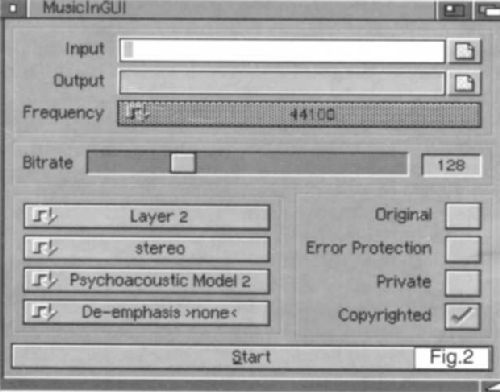 Figure 2
Figure 2
Les réglages qui sont représentés sur la figure 2 sont ceux que j'utilise. Une fois vos réglages faits, vous pouvez lancer le
calcul... et aller faire un tour ! Pour reprendre l'exemple de "Beat It", l'encodage a duré près de trois heures. C'est dans des
cas comme ça que l'on se met à rêver d'un Amiga PowerPC...
Une fois l'encodage terminé, le nouveau fichier MP2 est prêt à être utilisé. Vous pourrez constater que sa taille est en effet
bien inférieure à sa taille d'origine ("Beat It" fait maintenant 4 Mo au lieu de 20).
Écoute du fichier MP2
MPEGA Player est décidément la référence pour ce qui est de la restitution d'un fichier au format MP2. Il y a énormément
d'interfaces pour ce produit sur Aminet, mais personnellement je préfère utiliser le lecteur pour DeliTracker, qui donne
d'excellents résultats lorsqu'il est configure correctement. La figure 3 montre mes réglages personnels qui donnent de bons
résultats. Attention toutefois : la fréquence de restitution est limitée par votre fréquence d'affichage. Je peux me permettre
de faire du 44 kHz car je suis en DblPAL mais sur un écran classique, il faudra descendre bien plus bas.
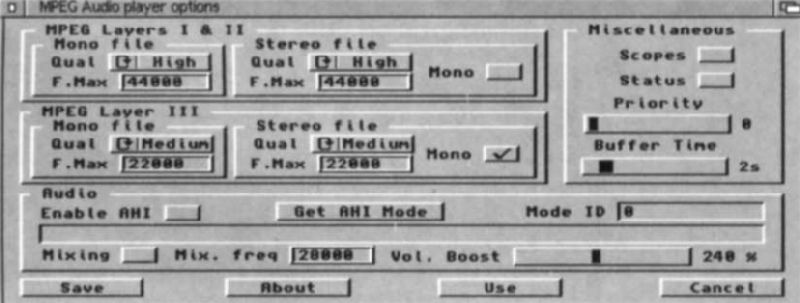 Figure 3
Figure 3
Conclusion
Cette méthode d'acquisition sonore est décidément bien pratique : plus de câbles reliés à la sortie casque du lecteur CD,
plus d'interface capricieuse ou de logiciel périmé depuis longtemps. Il est cependant dommage que seule une minorité
d'utilisateurs puissent en bénéficier (les lecteurs de CD n'étant pas tous dotés de la fonction nécessaire).
Machine de test : Amiga 1200T, 68030/68882 à 50 MHz, 2+24 Mo de mémoire, kit SCSI Phase 5, lecteur de CDx12 Pioneer.
Versions des logiciels : OptyCDPlayer 2.1, MusicIn x.x (non précisée), MusicIn GUI 1.2, DeliTracker 2.27, MPEGA Player 2.45.
Annexe : rapport d'utilisateurs concernant les lecteurs CD
Voici une liste des lecteurs de CD compatible "données audio". On peut y ajouter tout lecteur auquel on accède à travers
le mode de command cd.device [source : OptyCDPlayer.guide. 04-Sep-97]. Liste non exhaustive.
|